linux下安裝jdk-8u191-linux-i586.rpm
準備工作:jdk-8u191-linux-i586.rpm (32位)
使用rpm -qa | grep java來查詢是否已經安裝java包
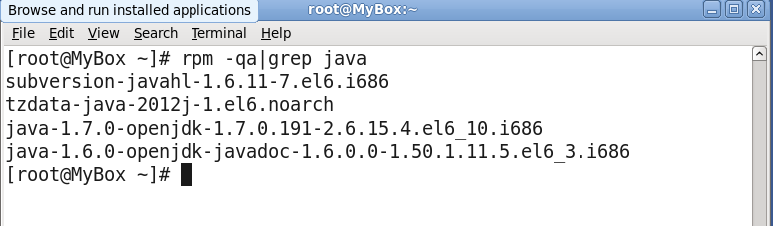
上圖看出有java包存在,使用 rpm -e --nodeps 命令來進行刪除 (--nodeps的作用是不檢查依賴,直接刪除包)

再檢查一遍是否刪除了java包,仍然使用rpm -qa|grep java檢查
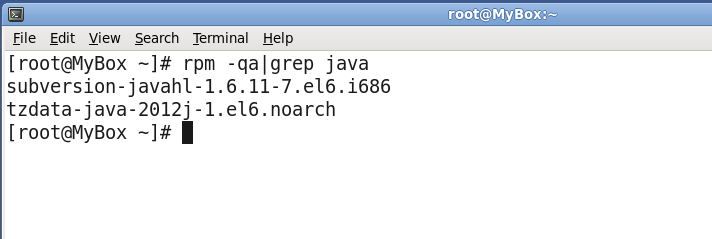
使用ftp工具將jdk-8u191-linux-i586.rpm傳至linux系統,移動到/usr/local下,chmod 755 jdk-8u191-linux-i586.rpm 賦權,使用rpm -ivh jdk-8u191-linux-i586.rpm安裝

安裝完成,安裝目錄預設在/usr/java/jdk1.8.0_191-i586,檢視方法如下

配置環境變數,vi /etc/profile,在末尾(就是最後面)追加如下內容,儲存並退出
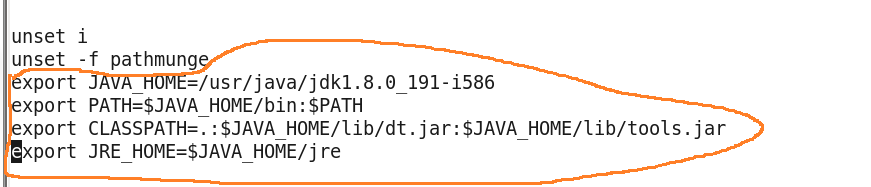
使用命令source /etc/profile 使上面修改的內容生效,並輸入java -version

至此,jdk安裝完成
相關推薦
linux下安裝jdk-8u191-linux-i586.rpm
準備工作:jdk-8u191-linux-i586.rpm (32位) 使用rpm -qa | grep java來查詢是否已經安裝java包 上圖看出有java包存在,使用 rpm -e --nodeps 命令來進行刪除 (--nodeps的作用是不檢查依賴,直接刪除包) 再檢查一
Linux 下安裝 jdk-7u75-linux-x64.gz,jdk1.7.0_75,jdk1.7步驟:
linux 下安裝 jdk-7u75-linux-x64.gz jdk1.7.0_75 jdk1.7步驟 近來又用到了Linux系統,所以就又新裝了一個虛擬機和CentOS 6.4來用,搞開發的程序猿們可能都知道,在現在的很多企業中,生產環境大多都是Linux服務器,並且用的比較多的大都是Cent
Linux下安裝jdk和Linux克隆出現的問題
關於克隆後的問題和配置 ——直接修改:/etc/sysconfig/network-script/ifcfg-eth0(可能沒有這個) ——刪掉:UUID HWADDR(可能沒有這個) ——配置靜態地址 ——然後 ——rm -rf /etc/udev/rules.d/70-persist
Linux下安裝jdk-8u131-linux-x64.tar.gz
1 、下載JDK,此處版本是1.8u131,實際操作以自己具體版本為準 先檢視Linux系統是多少位(32位/64位):getconf LONG_BIT 然後去官網下載JDK [jdk官方下載地址] http://www.oracle.com/technetwork/j
RedHat Linux 下安裝 jdk-7u75-linux-x64.gz,jdk1.7.0_75,jdk1.7步驟
建立安裝目錄,在/usr/java下建立安裝路徑,並將檔案考到該路徑下: # mkdir /usr/java 1、jdk-7u11-linux-i586.bin 這個是自解壓的檔案,在linux上安裝如下: # chmod 755 jdk-7u11-linux-i586.bin # ./jdk-6
Linux下安裝JDK-(rpm版)
1、下載JDK 下載jdk: #cd /tmp #wget "http://download.oracle.com/otn-pub/java/jdk/7u25-b15/jdk-7u25-linux-x64.rpm?AuthParam=1372142112_98398
linux下安裝JDK
down 安裝目錄 port libraries .com hit java_home sse ava 方法一:手動安裝jdk的安裝包,配置環境變量 1.在/usr/目錄下創建java目錄 [[email protected]/* */ ~]# mkdi
Linux下安裝jdk報Permission denied以及chmod詳解
添加 一個數 rwx inux mission 進制 沒有 以及 csdn 一、發現問題 在Linux中安裝jdk.bin的時候發現問題,報錯./config.sh: line 103: /home/jdk.bin : Permission denied 修改權限:chmo
自動化服務部署(一):Linux下安裝JDK
evel pos 的人 lis jdk安裝 參考 8.0 根據 如何 自動化測試的主要目的是為了執行回歸測試。當然,為了模擬真實的用戶操作,一般都是在UAT或者生產環境進行回歸測試。 為了盡量避免內網和外網解析對測試結果的影響,一般將自動化測試服務部署在外網的服務器是比較
如何在linux下安裝jdk並運行java程序
tps 是否可用 tom pin ans centos blog sun 就是 一、進入root 大家可以看到我這裏用的是CentOS 6.5 系統 二、測試網絡與YUM是否可用 1.測試網絡 ping www.baidu.com,如下圖就是通了
【資料搬遷】LINUX 下安裝JDK
root用戶登錄 腳本語句 下載jdk 查詢 上傳 use 方法 path環境變量 自己 今天閑著沒事,就在linux下安裝一些應用軟件,學著裝那個JDK,和配置它的環境變量。雖然網上有很多的方法,自己做下也好,順帶記錄下,以便今後好查詢: 1,下載JDK 到sun的主頁
linux下安裝jdk,tomcat以及mysql
環境:centOS6.8、jdk1.8,tomcat-8.5.15,mysql-5.7.18 1. 安裝JDK 注意:rpm與軟體相關命令 相當於window下的軟體助手 管理軟體 步驟: 1)檢視當前Linux系統是否已經安裝java rpm -qa | g
Linux 下 安裝 jdk+ Jmeter
Linux 下安裝 Jmeter,要求先要安裝 1.6 版本以上的jdk。所以先說明怎樣安裝jdk和配置環境變數,本文介紹的是.tar.gz版本的jdk安裝。 1. Linux 下 安裝 jdk (.tar.gz格式) 1.1. 首先到官網:h
2018/11/21 linux下安裝JDK
上傳安裝包有3種方法: 1執行綠色版SecureFXPProtable.exe(注意選擇上傳的方式) 2通過命令rz——上傳,(sz——下載) 在這之前需要安裝lrzsz 命令為: yum -y install lrzs
linux下安裝jdk及tomcat
安裝jdk 安裝完Centos6.5的Base Server版會預設安裝OpenJDK,首先需要刪除OpenJDK 1、檢視以前是不是安裝了openjdk 如果不是root使用者需要切換到root使用者(su - root) rpm -qa | gr
Linux下安裝JDK 10
安裝步驟: 1.在oracle官網下載最新版本的jdk和jre安裝包 2.將下載好的jdk包解壓到/usr/java目錄下 3.將下載好的jre包解壓到上一步解壓後jdk目錄下(/usr/src/java-10.x.x) 3.配置java的環境變數$ vim /etc
【筆記】linux下安裝jdk
1.檢視當前Linux系統是否已經安裝java 輸入 rpm -qa | grep java 命令 2.解除安裝兩個openJDK 輸入 rpm -e --nodeps 要解除安裝的軟體 3.上傳jd
零基礎Linux下安裝jdk與tomcat最精簡版本
安裝jdk 1、下載Linux所需jdk(本文以jdk-7u75-linux-x64.tar.gz為例)。 注意:linux也區分32位和64位作業系統。32位作業系統需要下載32位jdk,64位作業系統需要下載64位jdk。檢視linux的版本可執行 uname –a(或者
linux 下安裝jdk並且配置環境變數
今天在linux上安裝jdk1.8 64bit時遇到了一些問題,在此總結一下,寫給自己,也寫給遇到此問題的程式猿: 1.從oracle官網下載jdk1.8的tar檔案,如果遇到網路問題的話可以在我網盤中下載連結:http://pan.baidu.com/s/1mhUsU2O 密碼:yo89
在離線Linux下安裝JDK Tomcat並部署專案
1 準備工作 Xshell 6,tomcat,jdk,nginx-1.15.2.tar.gz,openssl-1.1.0h.tar.gz,pcre-8.42.tar.gz,zlib-1.2.11.tar.gz 2 部署後臺專案---安裝JDK 2.1.查詢需要解
